XperiaなどのAndroidを使用していて、起動しない…再起動を繰り返す…といった症状になった場合はどのようにすればいいのでしょうか?
当店はXperiaをはじめとするAndroidの修理を行っておりますが、その中でもかなり再起動を繰り返すなどの起動できないお問い合わせは多いです。
今回はAndroidの再起動が繰り返され、ロゴがループする「ロゴループ」といわれる症状についてご説明します。
もし、Androidで再起動を繰り返すようでしたら、この記事を参考にしてみてください。
Androidのロゴループとは?
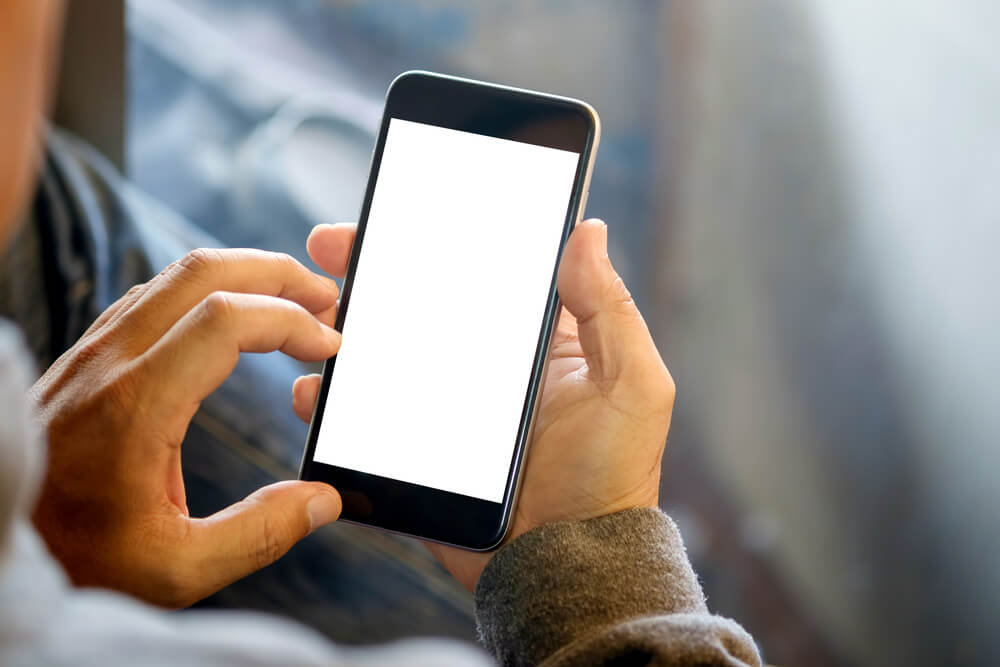
ロゴループと聞いても何のことかわからない方が多いと思います。
まずはロゴループがどのような症状なのかご紹介します。通常XperiaなどのAndroidを起動させると、それぞれのメーカーのロゴマークが表示されると思います。
Xperiaでしたら「Xperia」という文字が表示がされてからホーム画面に進みます。
しかし、ロゴループの症状になってしまうと、起動させる→ロゴマークが表示される→画面が暗くなる→ロゴマークが表示される→画面が暗くなるというように、一向にホーム画面まで進まない状態のことをいいます。
ロゴループになってしまうと、ホーム画面まで進まないので、操作をすることはもちろん、バックアップなどの操作もできないようになってしまいます。
Androidスマートフォンが再起動を繰り返す原因

ロゴループになる原因は様々です。ただパッと見ただけではわかりにくいものも存在します。
ここではロゴループになる原因についてご紹介します。
バッテリーや各種パーツの破損
バッテリーが劣化して、やがて寿命を迎えると、立ち上げる事自体ができなくなってしまう事があります。
Androidに搭載されているバッテリーはリチウムイオンバッテリーといって、繰り返し充電をすることで使用できますが、限りがあります。繰り返し使用していると、バッテリーが劣化し、Androidを起動させるために必要な電力供給ができなくなってしまいます。その結果、Androidを起動させるために必要な電力を供給できないので、再起動を繰り返すことになるのです。
また、パーツが破損している場合も、Androidを立ち上げる際にエラーを起こしてしまい、結果ロゴループのような状態になる場合があります。例えば、カメラパーツが起動を邪魔する事例もありました。
ロゴループの原因が思いもよらないところから起きていることもあるので、原因を特定することが困難なのです。
容量がいっぱいになっている
Androidにはそれぞれデータを保存できる容量が決められています。その容量がいっぱいになると、電源が落ちてしまったり固まったりする事が多く、電源が落ちて自動的に点こうとする際に、結果的にロゴループのような状態になる場合があります。
容量が足りなくなると、ロゴループになるだけではなく、動作が重くなったりフリーズしたりして固まってしまうこともあるので、定期的に確認しておいた方が良いでしょう。特に、元々の本体容量が小さいAndroidなどは要注意です。
メモリが不足している
Androidがたびたび再起動してしまう理由として、メモリ不足も考えられます。メモリとは、スマートフォンをスムーズに動かすための記憶領域です。メモリは「RAM(ラム)」と表記されることも多く、よく机の広さと例えられます。
机が広ければ、それだけ同時に多くの本や書類を広げられます。スマートフォンも同様に、メモリが多ければ多いほど、一度に多くのアプリを起動できるのです。
そのため、メモリを圧迫すればするほど、スマートフォンの動作が不安定になる、動作が遅くなる、再起動がループするなどの不具合が生じます。メモリ不足を解消するためには、バックグラウンドアプリが必要以上に起動していないかどうかを確認しましょう。必要に応じてタスクキルを行うことも有効です。
【タスクキルの方法】
1.ホーム画面、右下にある「■(四角)」のアイコンをタップ
2.バックグラウンドで起動中のアプリが一覧表示される
3.不要なアプリを終了させる。一度に終了させたい場合は「すべて削除」をタップ
4.バックグラウンドアプリが閉じられ、メモリが解放される。
キャッシュが溜まっている

Androidの頻繁な再起動の原因に、「キャッシュの蓄積」が関わっている可能性もあります。「キャッシュ」とは、アプリやインターネットを使用した後のデータを保存しておく仕組みです。
一度表示したページや入力したデータをキャッシュしておくことで、次回アクセス時(表示時)に高速化を図れるメリットがあります。キャッシュ一つひとつは小さなデータですが、長時間の使用で蓄積すると、スマートフォンの動作不安定を引き起こす場合があります。Androidの不具合が生じたときは、キャッシュを削除してみることがおすすめです。
ただし、キャッシュを削除すると、これまでログイン状態だったWEBサイトがログアウト状態となります。また、過去にアクセスしたページを新たに読み込むため、ページの表示が遅くなることもあります。キャッシュ削除を試す場合は、利用中のサービスに再度ログインできるよう、ログインIDやパスワードを確認しておきましょう。
OSのエラーを起こしている
一時的にシステムが異常状態になっている可能性もあります。
AndroidなどのスマートフォンにはOSというシステムが搭載されており、OSによってAndroidを制御して稼働させています。
皆さんのAndroidにも定期的にOSの更新が通知されているので、身近に感じるのではないでしょうか?
このOSなのですが、通常問題なくAndroidを稼働させるためにプログラムが設計されています。中にはバグを引き起こすようなOSもあります。
OSのバグのせいで、Androidが再起動を繰り返すことも考えられます。
また、OSのアップデートにはバグの修正だけではなく、セキュリティの強化も含まれています。
なので、OSの更新をあまりされていない方は、定期的に行った方がいいかもしれませんね。
スマートフォン本体の故障
ここまで紹介してきた内容を試しても改善しない場合は、スマートフォン本体の故障が考えられます。原因が端末基板にある場合、個人での対応は難しいです。
可能な限りの原因特定のため、無料の「スマホ診断アプリ」を試してみましょう。GoogleのPlayストアで「スマホ診断」と検索すると、無料でスマートフォンの状態を調べてくれるアプリが見つかります。アプリの診断結果に、明らかな故障や不具合が見られた場合は、専門の修理業者に相談しましょう。
ある程度の原因が分かれば、修理業者側としても原因の特定が容易となり、修理時間の短縮につながります。
アプリで原因が特定できなかった場合には、修理業者に「起きている症状」や「普段と動作が異なる点」などを伝えましょう。
ロゴループした際の対処法

ではAndroidがロゴループになっている場合はどのように対処すればいいのでしょうか?
もし、皆さんが今ロゴループでお困りでしたらぜひとも参考にしてみてください。
再起動する
ロゴループになっていると、通常の電源ボタンを長押しで電源オプションを表示させての再起動が難しいと思います。
なので、ここでは強制再起動を使用します。
Androidの機種やモデルによって異なりますので、皆さんがお使いの端末の強制再起動の方法をお試しください。
今回はXperiaの強制再起動の方法をご紹介します。
Xperiaの強制再起動の方法は非常に簡単で
音量ボタン(-)と電源ボタン長押し
を約3秒するだけです。
ちなみに、強制再起動はあまり頻繁に行いすぎると本体に負担になりかねるので、ここぞというときに使用しましょう。
強制再起動を行うと、ロゴループになっている画面が一度電源が落ちて、再度ロゴが表示されるので様子を見ましょう。
問題なくホーム画面に進めばロゴループが改善されたということになります。
電源を落とす
強制再起動でも電源を落とすことができない場合は、一度Androidのバッテリーを使い切りましょう。
Androidのバッテリーを使い切ることで、電源が落ちるので、その後充電を行い、問題なく起動するのか確認しましょう。
問題なくホーム画面まで進めば成功です。
セーフモードで立ち上げてみる
セーフモードとは、工場出荷時にもともとインストールされているアプリのみで、端末を立ち上げることです。
最小限の容量で立ち上げるので、容量オーバーなどの際には役に立ちます。
セーフモードで起動する方法は機種によって異なりますが、Androidの場合は以下の方法がメジャーです。
電源ボタンを長押し→「電源を切る」を長押し→「再起動したらセーフモードで変更」という表示がでたら、「OK」をタップします。
セーフモード解除時は電源を切って立ち上げれば戻ります。
SIMカードを挿し直してみる
Androidスマートフォンの不具合の際は、SIMカードを挿し直してみましょう。SIMカードの挿し込み不良や接触不良で不具合が起きている可能性も考えられます。SIMカードとは、スマートフォンでの通話や、通信するために必要なチップです。
このSIMカードの中には、契約者情報が記録されています。指の上に乗るくらいの小さなチップですので、紛失に注意しましょう。また、静電気や湿気に弱い繊細なパーツであるため、不必要に金属部分に触れないよう注意することも必要です。
SIMカードの故障や破損による不具合であれば、契約元のスマートフォン会社でSIMカードの再発行の手続きが可能です。再発行の手続きや手数料は会社ごとに異なるため、確認してみましょう。
改善しない場合は修理に出す
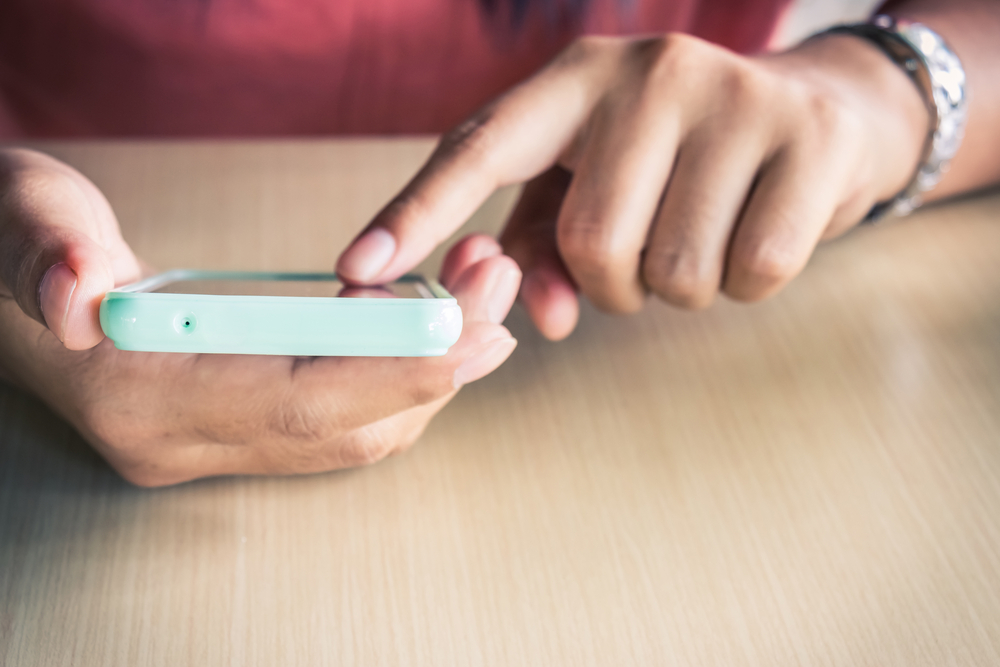
ここまでの方法を試しても改善しない場合は、修理依頼を検討しましょう。修理依頼先には「正規店」と「修理店」の2パターンがあります。
正規店に依頼する
修理依頼先のひとつは正規店です。正規店とは「スマートフォンを製造しているメーカー」や「販売店」を指します。購入して間もない場合、メーカー保証対象修理として取り扱ってくれる可能性があります。スマートフォン契約時の書類を確認し、保証期間内であるかどうかを見てみましょう。
ただし、正規店での修理は、既存データを消去しての修理になるケースが多く、修理依頼から受け取りまで、数週間かかることもあります。データは気にしない、とにかく急いで戻してほしいといった人は、正規店に相談してみましょう。
修理店に依頼する
もうひとつの修理依頼先は修理店です。修理店とは、メーカーや販売店とは別に、独自に修理依頼を受け付けている専門店などをいいます。
「スマートフォン契約時に保証に入っていなかった」「保証対象期間が切れていた」という方は、修理店に相談してみましょう。修理店での修理は、データを初期化せずに修理するというケースが多くあります。正規店と比べて、復旧の速さを強みとし「即日修理」に力を入れている修理店も多いです。
正規店での修理は、修理対象の条件が厳しい傾向にあります。一方で、修理店は柔軟に対応してくれる店舗が多くあります。正規店での修理が難しかった場合は、修理店にも相談してみましょう。
Androidがロゴループにならないために

1度ロゴループになってしまうと、操作することはもちろん、データを取り出すことも困難になってしまいます。
できるなら、ロゴループにならないように使いたいですよね。
ここでは、Androidがロゴループにならないようにできることをご紹介します。
バッテリーの劣化に注意する
Androidの不具合は、バッテリーの劣化による原因も考えられます。バッテリーは消耗品です。経年劣化による消耗や、バッテリーに負荷のかかる取り扱いによって、寿命が早まるおそれがあります。バッテリーの保護のために、以下の点に気をつけましょう。
充電しながらスマートフォンを操作しない
充電しながらのスマートフォン操作は、バッテリーに負荷をかけます。近年の機種では改善されているケースもありますが、可能な限り、使用時と充電時は切り分けて取り扱いましょう。
ストレージやメモリを圧迫させない
ストレージやメモリの使用データ量に気を付けましょう。容量ギリギリでの使用は、スマートフォン動作の不安定を引き起こし、バッテリー負荷につながります。保存している画像や動画、アプリのデータは定期的に見直し、必要に応じて保存先の変更や削除を行いましょう。
気温や室温が高いところにスマートフォンを放置しない
スマートフォンやバッテリーは熱に弱い性質をもっています。非常に繊細な精密機器であるため、高温環境で放置しないよう気を付けましょう。熱を帯びた状態での使用は、バッテリーに負荷をかけてしまいます。
スマートフォンが熱いときは操作を控える
スマートフォンの熱は、主にバッテリーから発生します。スマートフォンの動作が不安定なとき、高速処理を行っているときは、よりバッテリーに熱を帯びやすくなります。過剰な熱はバッテリーを弱らせる原因です。場合によっては発火などの事故を引き起こします。
スマートフォンの異常な発熱に気付いたら、操作を控え、風通しの良い場所で自然放熱させましょう。保冷材の使用は、結露による基板のダメージにつながるため厳禁です。
純正品以外の充電ケーブルをなるべく避ける
スマートフォンの充電は、純正品のケーブルを使用しましょう。近年では、サードパーティーによる格安なケーブルなども販売されています。これらがバッテリーへの負荷をかける原因のひとつです。
純正品ケーブル以外での充電による故障の場合、保証期限内であっても、正規店での修理を断られる可能性があります。
早めにバッテリーを交換する
「バッテリーのもちが悪い」など、劣化が疑われる場合は、早めにバッテリーを交換しましょう。スマートフォンの機種によっては、設定画面からバッテリーの状態を確認できます。長年、同じ機種を使い続けている場合は、一度、バッテリーの状態を確認してみましょう。
OSを定期的に更新する

皆さんのAndroidにはOSの更新通知が来ていませんか?
OSの更新は定期的に行われていますが、自動更新の設定にしていなければ、手動で更新をしなければいけません。
古いOSの場合はバグなどの不具合が起きることもあるので、定期的にOSの更新は行った方が良いでしょう。
本体容量を確保する
スマートフォン本体のデータ空き容量が圧迫されると、不具合を引き起こす場合があります。「空き容量が10%以下」になると、「再起動」や「電源が落ちる」といった不具合が出やすくなるのです。データ空き容量の確保のため、以下の点に注意しましょう。
データ量が大きいデータは保存先変更や削除する
動画やゲームアプリは、データが大きくなる傾向にあります。データ量が大きければ、それだけスマートフォンの処理にも時間がかかり、端末の負荷につながるのです。使用していないデータがあれば、パソコンやクラウドなど、ほかの媒体へ移動させ、スマートフォンの空き容量確保に努めましょう。
不要なアプリは削除する
使用しなくなったアプリがそのまま残っている場合は、削除(アンインストール)しましょう。古いアプリがスマートフォン動作に悪影響を及ぼしている場合があります。スマートフォンの空き容量確保の観点からも、すでに使用していないアプリは削除しておきましょう。
ホーム画面やウィジェットを整理・削除する
「ウィジェット」とは、ホーム画面に表示できる「天気予報」や「ニュース」などの機能です。ホーム画面に多くのウィジェットを設置していると、ウィジェットが原因で動作が重くなる場合があります。スマートフォン空き容量の観点からも、不要なウィジェットは削除しながら、ホーム画面の整理整頓を行いましょう。
データのバックアップを作成する
こちらはロゴループ鳴らないために行うことではありませんが、もし、ロゴループが起きてしまった際に、データのバックアップさえあれば、新しい本体になったとしても、データは復元することができます。
なので、定期的にデータのバックアップや、アカウント情報などは控えておいた方が良いでしょう。
まとめ
今回はAndroidのロゴループについてご紹介しました。
個人で原因を特定することは難しいですが、対処法や起きにくいようにすることはできます。
万が一、お使いのAndroidがロゴループになってしまった場合や不具合が治らない場合は、スマホスピタルへご相談ください。
スマホスピタルは、総務省認定の「登録修理業者」を取得した修理専門店です。「メーカーでの修理経験をもつスタッフ」が在籍しており、「800機種以上の修理マニュアル」も自社で制定しています。
修理の際のデータバックアップも欠かさず行い、修理後の保証も含めて、最長6カ月間(パーツ交換を伴う修理限定・一部条件/パーツを除く)、サポートします。データそのままで修理が可能なので、バックアップ不要です。
修理内容によっては即日での修理・お渡しも可能です。飛び込み来店も受け付けていますので、お急ぎの場合はスマホスピタルに直接ご来店ください。
お近くの店舗をさがす 店舗アクセス一覧
関連記事
Pixelスマートフォンの画面トラブル対処法:縦線、真っ黒、緑色表示の原因と解決策
*本記事は執筆時点の情報です、保証期間等、記載の内容に予告なく変更がある場合がございます。最新の情報はご来店店舗ページをご確認ください。
スマホスピタル 大阪梅田店 店舗情報
- 住所
- 〒 530-0012 大阪市北区芝田2-1-3 梅仙堂ビル403号
- 営業時間
- 10時〜20時(定休日:なし)
- umeda@smahospital.jp
<<前の記事
Xperiaのパスワードを忘れた場合の解除方法・対処法の解説-
次の記事>>
Galaxy S21の修理も承っております!
対応店舗一覧
最寄りの店舗をご選択ください。























